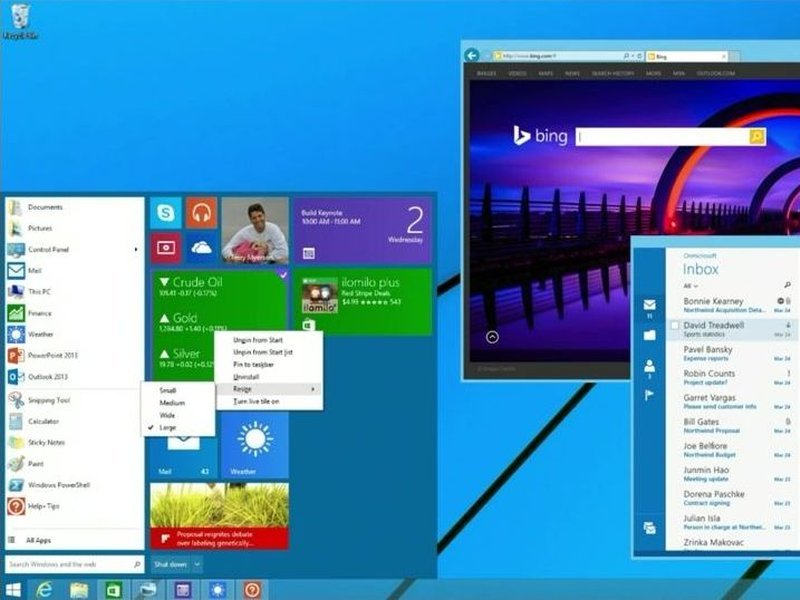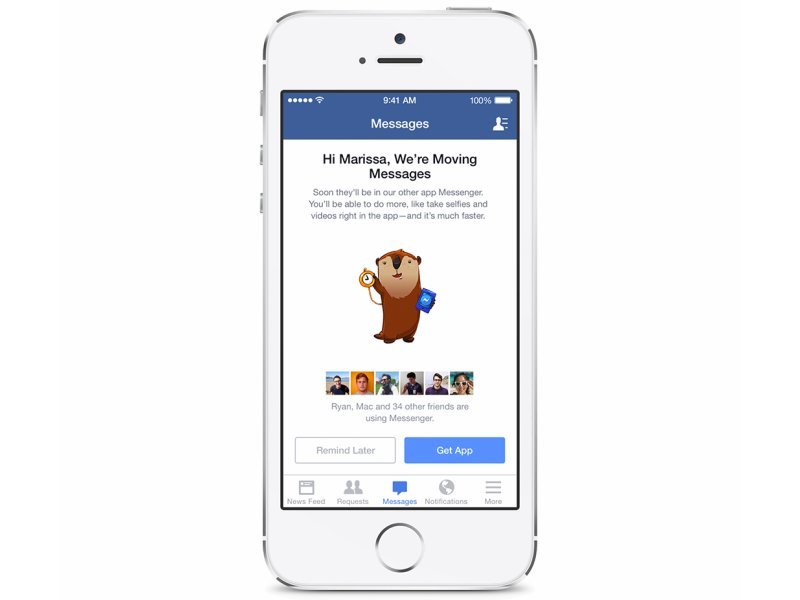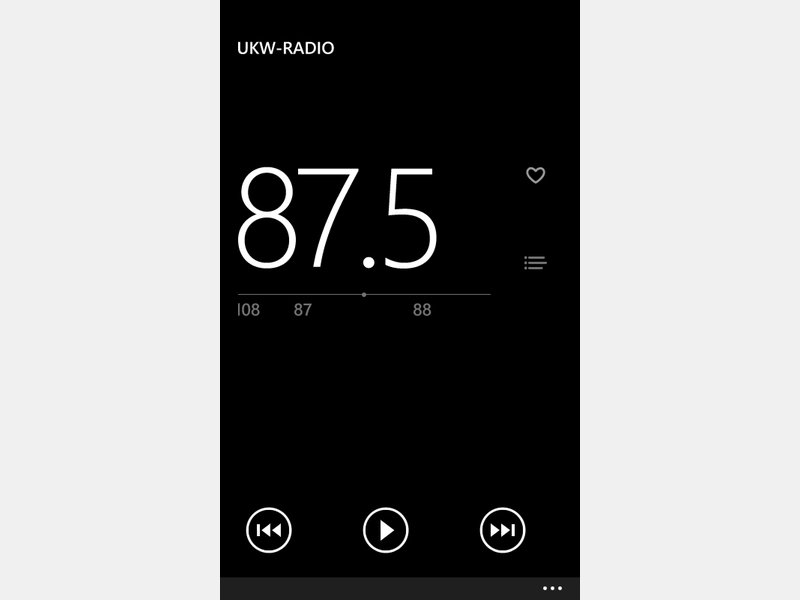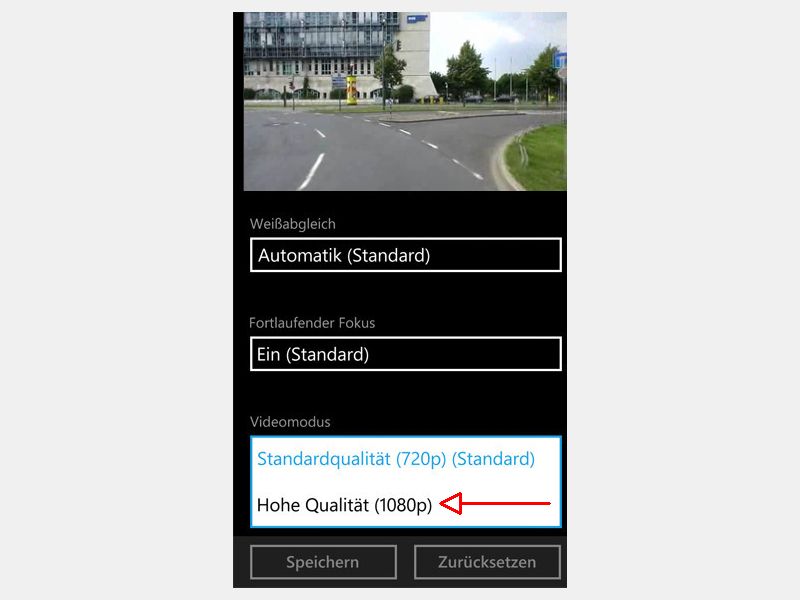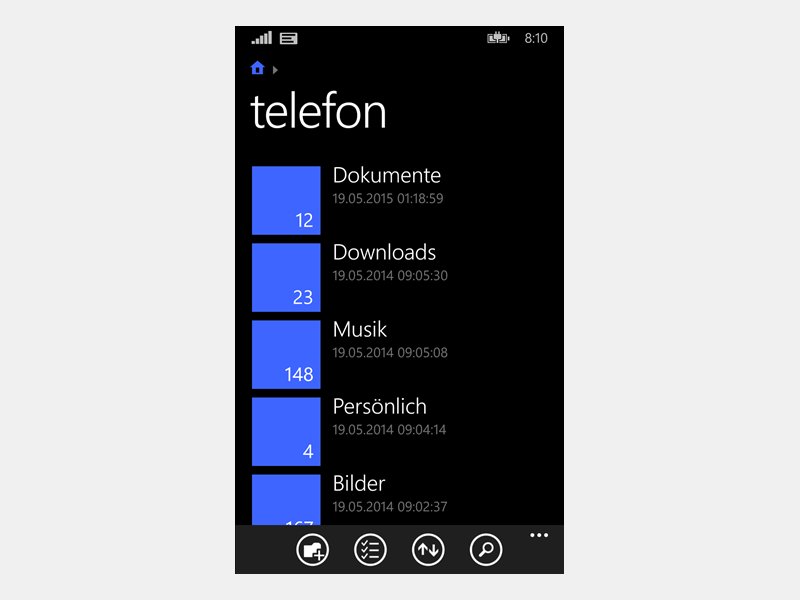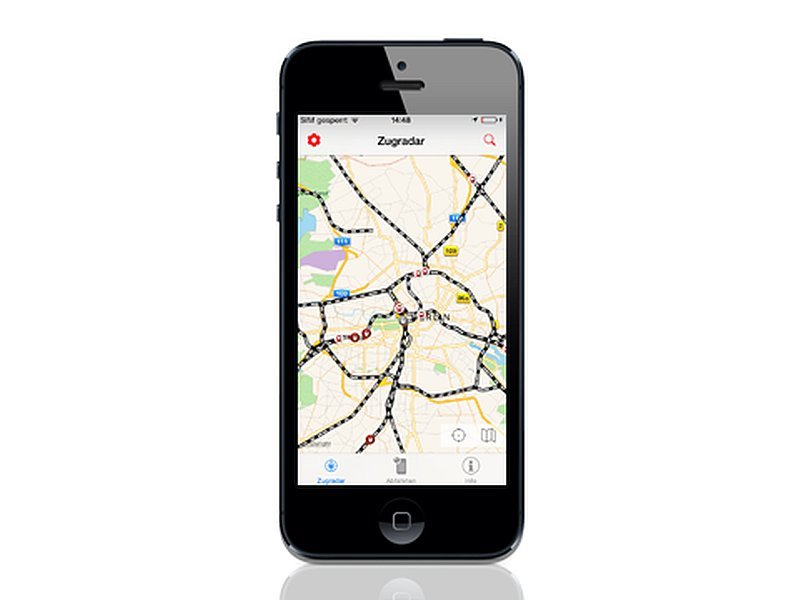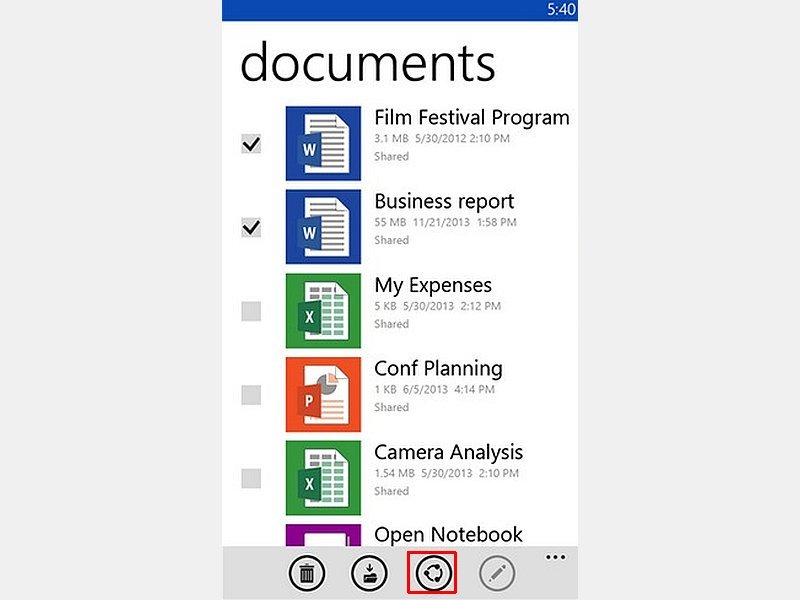26.08.2014 | Tipps
Am Handy ist das Tippen naturbedingt immer etwas schwierig: Die Tasten sind klein, und die Finger erhalten kein Feedback beim Drücken. Richtig kompliziert wird’s, wenn Sie Ziffern oder Sonderzeichen eintippen. Meist muss die Tastatur dazu erst umgestellt werden. In Windows Phone 8.1 geht’s auch einfacher.
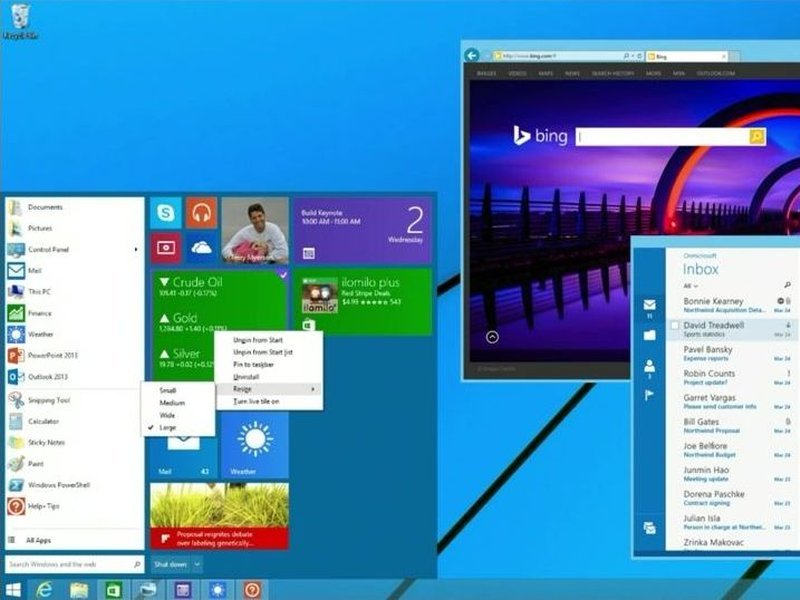
18.08.2014 | Windows
Microsoft wird Ende September oder Anfang Oktober eine Tech Preview von Windows Codename „Threshold“ veröffentlichen, die jedermann ausprobieren kann. Wer das neue Windows antesten will, stimmt außerdem monatlichen Folge-Updates zu, die automatisch installiert werden.
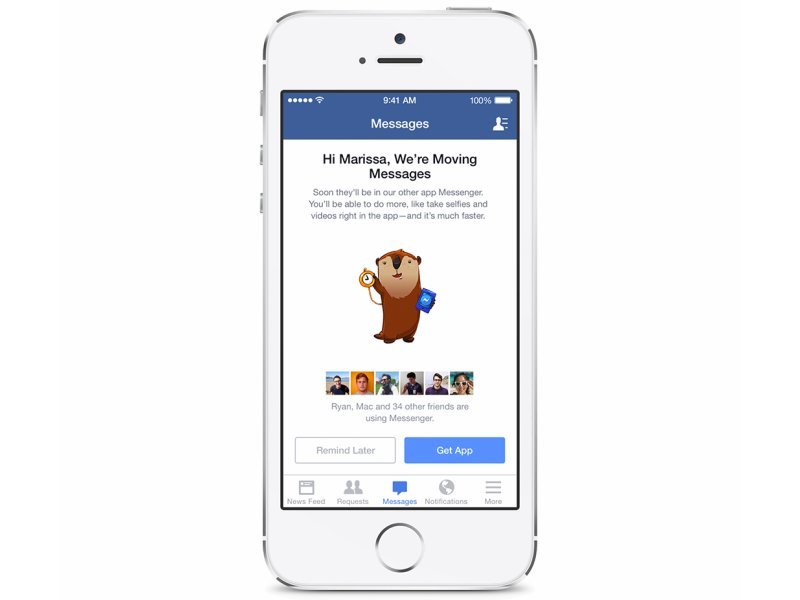
29.07.2014 | Tipps
Schon seit einer Weile gibt’s die separate App „Facebook Messenger“. Von Anfang an war klar: Mit der Chat-App klappt das Senden und Empfangen von Facebook-Nachrichten viel einfacher, als jedes Mal die komplette Facebook-App zu starten. Jetzt wird die Chat-Funktion komplett ausgelagert.
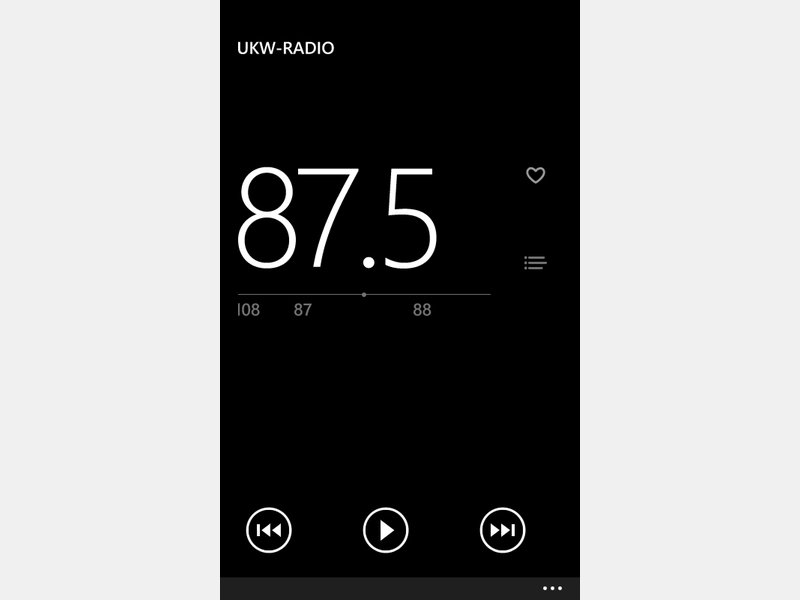
17.07.2014 | Tipps
Über das Internet kann man so ziemlich jeden Radiosender hören. Am Handy kann das aber schnell teuer werden – denn die Datenübertragung geht zulasten Ihres Freivolumens. Und WLAN gibt’s auch nicht überall. Bleibt noch das gute alte UKW-Radio.
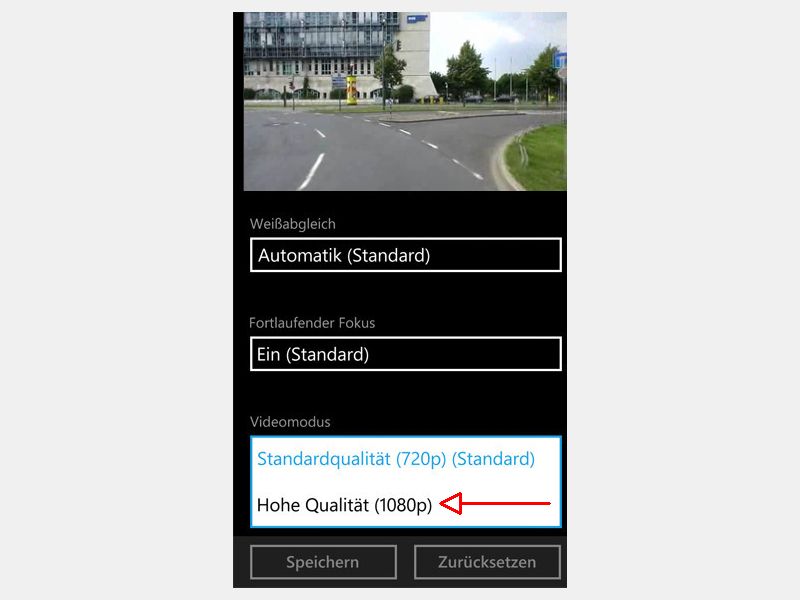
12.07.2014 | Tipps
Viele aktuellen Windows Phones von Nokia können nicht nur Fotos mit hoher Auflösung machen, sondern auch Videos. Davon sehen Sie aber nicht gleich beim ersten Video etwas – denn die HD-Qualität muss für Filme erst freigeschaltet werden.
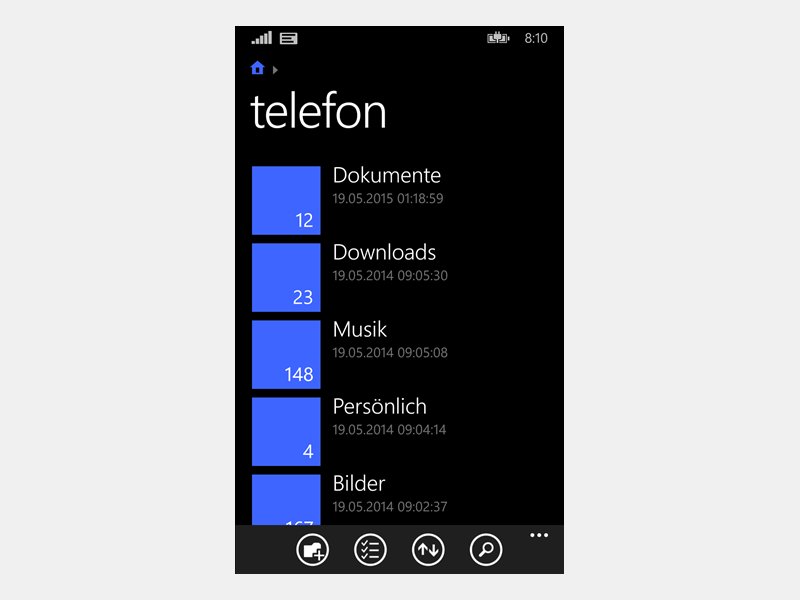
11.06.2014 | Tipps
Welche Dateien sind auf Ihrem Windows Phone gespeichert? Wie voll ist der interne Speicher? Und wie kopieren, verschieben und löschen Sie Dateien auf dem Gerät? All das ist jetzt sehr einfach möglich – mit einer neuen Gratis-App von Microsoft.
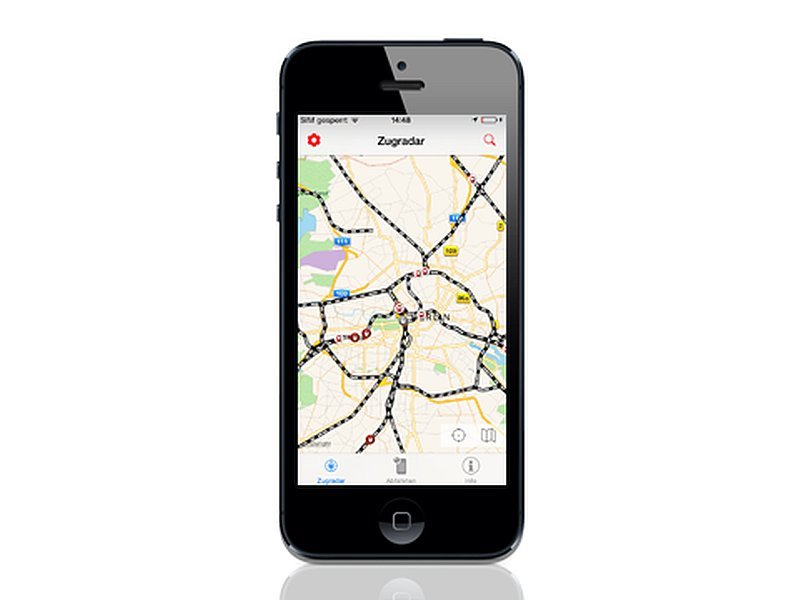
09.05.2014 | Tipps
Wer öfter mit dem Zug verreist, kennt das Problem: Sie stehen am Bahnsteig und fragen sich, wo der Zug bloß bleibt. Wer sein Handy dabei hat, kann jetzt genau nachsehen, wo sich der Zug gerade aufhält.
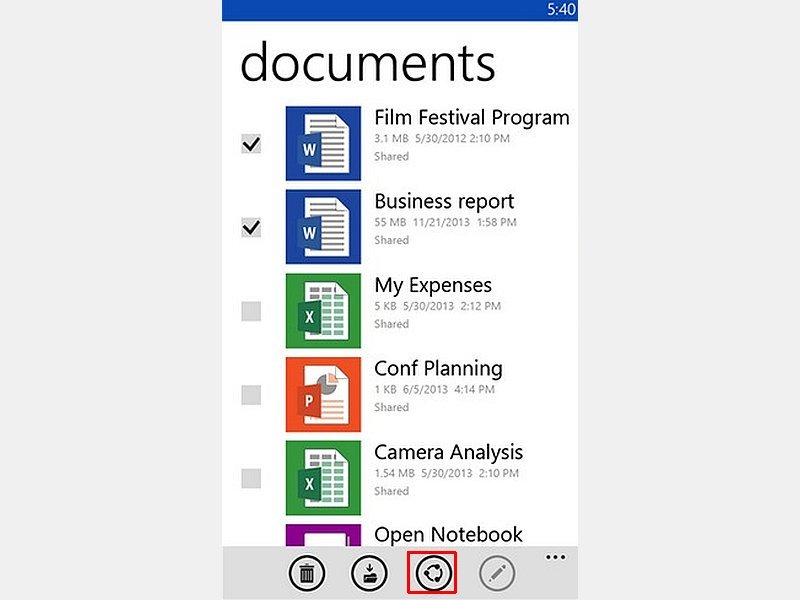
22.04.2014 | Tipps
Sie haben in Ihrer Online-Festplatte OneDrive eine Datei abgelegt, die Sie jetzt für einen Freund freigeben wollen? Dazu müssen Sie nicht am PC sitzen. Denn die Freigabe von Dateien klappt auch mit dem Windows Phone perfekt.